ベース URL とリクエストの作成
B2C Commerce API の使用を開始する前に、ベース URL の構成とインスタンス固有のパラメーターについて理解しておく必要があります。
このガイドでは、すべての必須パラメーターを使用して、B2C Commerce API への適切な形式のリクエストを作成する方法について説明します。URL に必要な特定の構成情報を特定するには、「構成値」セクションを参照してください。
B2C Commerce API へのすべてのリクエストのベース URL は、B2C Commerce インスタンスを識別し、リクエストを正しい API ファミリーに誘導するためのパターンに従っています。このパターンを理解するために、インスタンスと API ファミリーに応じて異なる URL 部分をプレースホルダー (二重中括弧で囲まれた部分) で表したベース URL の例を見てみましょう。
Shopper Baskets API を使用している場合を除き、バージョンには必ず v1 を指定してください。Shopper Baskets API の場合は、該当する方に応じて v1 または v2 を指定してください。
次に、プレースホルダーを次の例の値に置き換えましょう。
| プレースホルダー | 値 |
|---|---|
{SHORT_CODE} | kv7kzm78 |
{API_FAMILY} | product |
{API_NAME} | shopper-products |
{ORGANIZATION_ID} | f_ecom_zzte_053 |
例の値を使用すると、ベース URL は次のようになります。
この例では、ショートコードと組織 ID はデモ Sandbox (サンドボックス) のものです。自社の B2C Commerce インスタンスでこれらの値を検索する方法については、次のセクションで説明します。
B2C Commerce インスタンスで B2C Commerce API を使用する場合、そのインスタンスに関連する一連の構成値を収集する必要があります。これらの構成値は、設定プロセスを完了し、API リクエストを作成するために必要です。
一般的な構成値のセットは次のようなものです。
| 構成値 | 例 |
|---|---|
| 組織 ID | f_ecom_zzte_053 |
| ショートコード | kv7kzm78 |
| サイト ID | RefArch |
このガイドでは、各構成値の詳細と、その値をどこで見つけることができるかについて説明します。
組織 ID は、B2C Commerce インスタンスを識別する短い文字列です。各インスタンスは、それぞれ専用の組織 ID (f_ecom_zzte_053 など) をもちます。
Business Manager でインスタンスの組織 ID を検索するには、Account Manager で Business Manager 管理者の役割を持ち、インスタンスの Business Manager URL を知っている必要があります。
Business Manager URL は次のようになります。
組織 ID を調べるには、次のようにします。
- インスタンスの Business Manager URL を開きます。
- Account Manager の認証情報を使用してログインします。
- 管理 > サイトの開発 > Salesforce Commerce API 設定の順に移動します。
組織 ID がページに表示されます。コピーして、後で参照しやすい場所に貼り付けます。
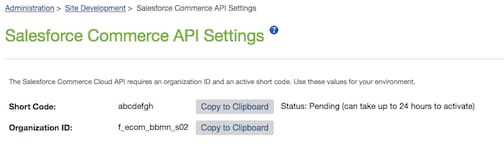
レルムは、B2C Commerce インスタンスのセットを示し、これにはプライマリインスタンスとセカンダリインスタンスの両方が含まれます。レルム ID は組織 ID の一部です。これは、組織 ID の 2 番目のアンダースコア (_) の後に続く 4 文字の文字列です。たとえば、組織 ID が f_ecom_zzte_053 の場合、レルム ID は zzte になります。レルムの詳細については、B2C Commerce ドキュメントの概念と用語を参照してください。
インスタンス ID は、レルム内のインスタンスを識別します。これは、組織 ID の 3 番目のアンダースコアの後に続く 3 文字の文字列です。たとえば、組織 ID が f_ecom_zzte_053 の場合、インスタンス ID は 053 になります。
異なるタイプのインスタンスは、異なる ID パターンに従います。
- Production (本番)、Staging (ステージング)、Development (開発) の各インスタンスのインスタンス ID は、それぞれ
prd、stg、devです。 - On-Demand Sandbox (オンデマンドのサンドボックス) のインスタンス ID は 3 桁の数字で、Sandobox が作成されるのに応じて増えます。
- POD Sandbox の場合、インスタンス ID の書式は
sXXで、XXは 01 から 99 までの間の数字を指します。
B2C Commerce インスタンスは、Shopper Login and API Access Service (SLAS) などの補助システムに関連付けられている場合に、「テナント」と見なされます。インスタンスを SLAS などのシステムに関連付けるには、インスタンスをテナント ID で識別します。テナント ID は 4 文字のレルム ID で開始し、それに、下線 (_) とインスタンス ID が続きます。
Omnichannel Inventory (OCI) を更新する場合は、OCI からテナント ID を取得します。B2C Commerce 向け Salesforce Omnichannel Inventory 実装ガイドを参照してください。
以下は、さまざまなタイプのインスタンスのテナント ID の例です。
| インスタンスタイプ | レルム ID | インスタンス ID | テナント ID |
|---|---|---|---|
| Staging (ステージング) | bcgl | stg | bcgl_stg |
| On-Demand Sandbox (オンデマンドサンドボックス) | zzte | 053 | zzte_053 |
| POD Sandbox (POD サンドボックス) | zzrf | s01 | zzrf_s01 |
ショートコードは 8 文字の文字列で、ルーティングのためにレルムに割り当てられます。api.commercecloud.salesforce.com と連結して、API 呼び出しの API ホスト名を作成します (例: u8ak193h.api.commercecloud.salesforce.com)。
ショートコードは、すべてのインスタンスのレルム全体に適用されます。
レルムのショートコードを検索するには、次のようにします。
- インスタンスの Business Manager URL を開きます。
- Account Manager の認証情報を使用してログインします。
- 管理 > サイトの開発 > Salesforce Commerce API 設定の順に移動します。
- レルムで B2C Commerce API を使用したことがない場合は、ショートコードのリクエストをクリックします。ショートコードが CDN および構成に含まれるすべてのルーティングシステムに読み込まれるまでに、最大で 24 時間かかることがあります。
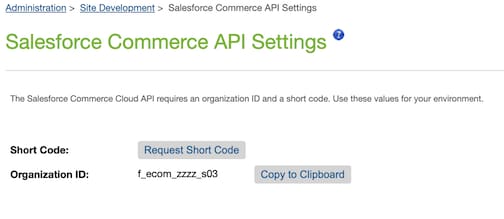
サイト ID は、アクセスしたいデータが含まれるサイトの名前 (「チャネル」と呼ばれることもある) です。たとえば、RefArch や SiteGenesis などです。
Business Manager でサイトのリストを確認するには、次のようにします。
- インスタンスの Business Manager URL を開きます。
- Account Manager の認証情報を使用してログインします。
- 管理 > サイト > サイトの管理の順に移動します。
B2C Commerce ドキュメンテーションの Business Manager でのサイトの作成を参照してください。
Shopper Baskets (買い物客の買い物カゴ) には、必要に応じて v1 または v2 を指定します。
その他のすべての API では、v1 を指定します。
RefArchGlobal サイトの商品 ID 25695327M の商品情報を取得するには、ベース URL を getProduct エンドポイントと組み合わせます。
エンドポイント名 getProduct は URL に含まれないことに注意してください。文字列 getProduct は、ドキュメント内でエンドポイントを識別するためにだけ使用されます。そのエンドポイントの URL は、products/{{productID}} をベース URL に追加することで作成できます。
このエンドポイントの例の完全な URL には、クエリ文字列に必要なクエリパラメーターである siteId も含まれます。
エンドポイントの多くには、必要なクエリパラメーターが含まれています。Shopper API の場合、siteId パラメーターがしばしば必要です。
有効なリクエストを行うには、正しい形式の URL では不十分です。大部分のエンドポイントには、HTTP ヘッダーとリクエストボディのための追加の要件があります (通常は JSON オブジェクト)。常に API 仕様を確認して、各エンドポイントの正確な要件を確認してください。
API アクセス用に API クライアントを設定するには、B2C Commerce インスタンスの構成値を収集し、認可を参照してください。この設定は、Shopper API と SCAPI Admin API で異なります。
他の Commerce API ユーザーから学ぶには、コミュニティガイドを参照してください。
以下のページも参照してください: